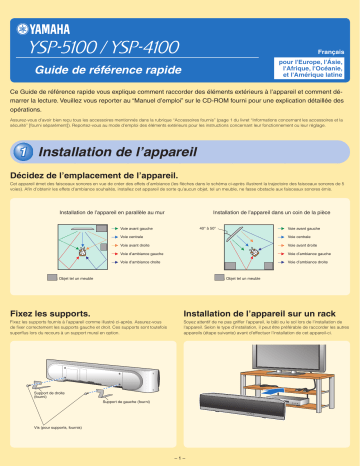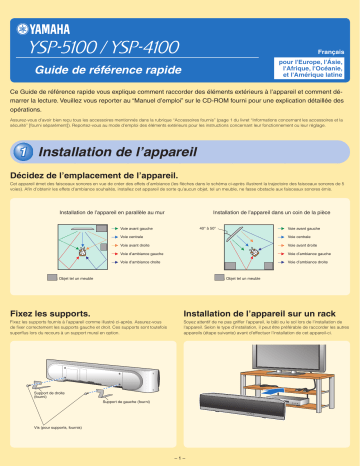
Français
pour l'Europe, l'Ásie,
l'Afrique, l'Océanie,
et l'Amérique latine
Guide de référence rapide
Ce Guide de référence rapide vous explique comment raccorder des éléments extérieurs à l’appareil et comment démarrer la lecture. Veuillez vous reporter au “Manuel d’emploi” sur le CD-ROM fourni pour une explication détaillée des
opérations.
Assurez-vous d’avoir bien reçu tous les accessoires mentionnés dans la rubrique “Accessoires fournis” (page 1 du livret “Informations concernant les accessoires et la
sécurité” [fourni séparément]). Reportez-vous au mode d’emploi des éléments extérieurs pour les instructions concernant leur fonctionnement ou leur réglage.
1 Installation de l’appareil
Décidez de l’emplacement de l’appareil.
Cet appareil émet des faisceaux sonores en vue de créer des effets d’ambiance (les flèches dans le schéma ci-après illustrent la trajectoire des faisceaux sonores de 5
voies). Afin d’obtenir les effets d’ambiance souhaités, installez cet appareil de sorte qu’aucun objet, tel un meuble, ne fasse obstacle aux faisceaux sonores émis.
Installation de l’appareil en parallèle au mur
Installation de l’appareil dans un coin de la pièce
40° à 50°
Voie avant gauche
Voie avant gauche
Voie centrale
Voie centrale
Voie avant droite
Voie avant droite
Voie d’ambiance gauche
Voie d’ambiance gauche
Voie d’ambiance droite
Voie d’ambiance droite
: Objet tel un meuble
: Objet tel un meuble
Fixez les supports.
Installation de l’appareil sur un rack
Fixez les supports fournis à l’appareil comme illustré ci-après. Assurez-vous
de fixer correctement les supports gauche et droit. Ces supports sont toutefois
superflus lors du recours à un support mural en option.
Soyez attentif de ne pas griffer l’appareil, le bâti ou le sol lors de l’installation de
l’appareil. Selon le type d’installation, il peut être préférable de raccorder les autres
appareils (étape suivante) avant d’effectuer l’installation de cet appareil-ci.
Support de droite
(fourni)
Support de gauche (fourni)
INPUT
VOLUME
INTELLIBEAM
Vis (pour supports, fournis)
––
MIC
2 Raccordement d’éléments extérieurs à l’appareil
Raccordement d’un téléviseur et d’un lecteur de disques Blu-ray à l’appareil
L’illustration du panneau arrière indique les prises et leur nom afin de vous permettre de les identifier facilement. Les noms reproduits ici ne concordent toutefois pas
nécessairement avec ceux de votre appareil. Ne branchez pas le câble d’alimentation à une prise secteur avant d’avoir effectué tous les raccordements.
Cet exemple de raccordement illustre comment profiter au mieux des possibilités de l’appareil. Un raccordement
par câble HDMI permet d’obtenir un son et une image de meilleure qualité lors de la lecture de disques Blu-ray.
De plus, la connexion par câble optique vous permet de profiter d’un signal audio multivoies depuis le téléviseur.
Exemple - A
Téléviseur
Lecteur de
disques Blu-ray
HDMI
output
Optical digital
output
HDMI
input
OUT
3
HDMI
IN 1
1
1. Retirer le capuchon (si attaché)
2
IN 2
IN 3
2. Contrôler le sens
IN 4
Cet appareil
COMPONENT
SUB
WOOFER
SYSTEM
CONNECTOR
4
IN
VIDEO
OUT
AUX 1
TV
AUDIO IN
AUX 2
AUX 1
DIGITAL IN
Ne branchez pas le câble d’alimentation à une prise secteur avant d’avoir
effectué tous les raccordements.
TV
IR IN
RS-232C
À une prise secteur
Connexion système
(équipé d’un caisson de graves Yamaha)
Raccordement audio
• Si vous effectuez une connexion système, le réglage de l’alimentation du
caisson de graves Yamaha suit automatiquement le réglage de l’alimentation de cet appareil.
• Si vous désirez effectuer un raccordement sans fil du caisson de graves,
reportez-vous à “Connexion sans fil du caisson de graves” à droite.
Caisson de graves
Branchez les câbles dans l’ordre des chiffres cerclés.
Fournis
Vendus séparément
1 Câble optique
(pour la lecture de sons numériques en provenance
du téléviseur)
2 Câble HDMI
(pour le visionnement de disques Blu-ray et de l’écran de menu de cet
appareil à l’écran du téléviseur)
4 Câble d’alimentation
3 Câble HDMI
(pour la fourniture des signaux audio/vidéo du disque Blu-ray à l’appareil)
y
Si vous raccordez l’appareil à un téléviseur compatible HDMI (à l’exception de certains modèles) via HDMI, vous pouvez commander l’alimentation de l’appareil,
sélectionner la source audio et ajuster le volume à l’aide de la télécommande de votre téléviseur. Pour plus de détails, voyez “Utilisation de la fonction de commande
HDMI” dans le “Mode d’emploi” (sur le CD-ROM fourni).
––
2 Raccordement d’éléments extérieurs à l’appareil
Les exemples suivants illustrent comment raccorder des éléments supplémentaires (tels qu’un syntoniseur ou une console de jeux), un
caisson de graves connecté sans fil et une antenne FM d’intérieur. Ne branchez pas le câble d’alimentation à une prise secteur avant
d’avoir effectué tous les raccordements.
Exemple - a
Cet exemple de raccordement illustre
Cet exemple illustre le raccordement
Exemple - b
comment profiter au mieux des
possibilités de l’appareil. Raccordez
votre appareil extérieur à une des prises
HDMI IN de cet appareil.
d’un appareil extérieur aux prises AUX1
(optique numérique ou vidéo analogue)
et VIDEO IN.
Analog
audio
output
Component
video output
Syntoniseur, console de jeu, etc.
R
HDMI
OUTPUT
OUT
Câble vidéo à fiches cinch
(vendu séparément)
L
Câble audio à
fiches cinch
(vendu
séparément)
HDMI
Syntoniseur, console de jeu, etc.
Coaxial
digital
output
Câble optique
(vendu séparément)
IN 1
SUB
WOOFER
COMPONENT
IN 2
Câble HDMI (vendu séparément)
IN 3
IN
OUT
VIDEO
Connexion sans fil du caisson de graves
AUX 1
TV
TV
Cet exemple illustre le raccordement
d’un appareil extérieur aux prises AUX2
(numérique coaxial) et COMPONENT
VIDEO IN.
l’aide de l’équipement de connexion sans fil de caisson de graves
(SWK-W10) de Yamaha. Pour plus d’explications au sujet du
SWK-W10, reportez-vous au livret “Informations concernant les
Syntoniseur, console de jeu, etc.
Component
video output
accessoires et la sécurité” (fourni séparément).
VOLUME
AUX 1
DIGITAL IN
Exemple - c
Cet exemple illustre comment raccorder un caisson de graves à
INPUT
AUX 2
AUDIO IN
Coaxial digital
output
INTELLIBEAM MIC
Câble vidéo à composantes à fiches cinch
(vendu séparément)
Caisson de grave
SWK-W10
COMPONENT
Câble audionumérique
à fiches cinch (fourni)
SUB
WOOFER
y
Pour assurer une transmission correcte, il convient de régler la même identité
de groupe à la fois pour cet appareil et pour le SWK-W10. Pour effectuer les
réglages d’identité de groupe, reportez-vous au mode d’emploi des appareils.
IN
VIDEO
Raccordement d’une antenne FM
Raccordez l’antenne FM fournie à cette prise.
Antenne FM (fournie)
FM ANTENNA
––
OUT
AUX 1
TV
AUDIO IN
AUX 2
AUX 1
DIGITAL IN
TV
2 Raccordement d’éléments extérieurs à l’appareil
Cet exemple illustre une façon de raccorder un téléviseur et un lecteur de disques Blu-ray à l’aide des câbles
fournis. Cette liaison vous permet de profiter des sons multivoies du lecteur de disques Blu-ray et des sons
analogues ou numériques du téléviseur. Effectuez le raccordement vidéo de votre lecteur de disques Blu-ray à
Exemple - B
cet appareil à l’aide du câble vidéo à fiches cinch.
Téléviseur
Video
input
Analog audio Optical digital
output
output
R
1
L
Video
input
Video
output
2
3
2
COMPONENT
IN
Fournis
1 Câble vidéo à fiches cinch
(pour le visionnement de l’écran de menu
de cet appareil à l’écran du téléviseur)
2 Câble audio à fiches cinch
(pour la lecture de sons analogues en
provenance du téléviseur)
Coaxial digital
output
Raccordement vidéo
1
Branchez les câbles dans l’ordre des chiffres cerclés.
Lecteur de disques
Blu-ray
4
1. Retirer le capuchon (si attaché)
3 Câble optique
(pour la lecture de sons numériques en
provenance du téléviseur)
SUB
WOOFER
SYSTEM
CONNECTOR
OUT
VIDEO
AUX 1
TV
AUDIO IN
AUX 2
AUX 1
DIGITAL IN
Raccordement audio
4 Câble audionumérique à fiches cinch
(pour la fourniture des signaux audionumériques du disque Blu-ray à l’appareil)
2. Contrôler le sens
TV
IR IN
RS-232C
5 Câble d’alimentation
Connexion système
(équipé d’un caisson de graves Yamaha)
Caisson de graves
• Si vous effectuez une connexion système, le réglage de
l’alimentation du caisson de graves Yamaha suit automatiquement le réglage de l’alimentation de cet appareil.
• Si vous désirez effectuer un raccordement sans fil du
caisson de graves, reportez-vous à “Connexion sans fil du
caisson de graves” à gauche.
Cet appareil
5
À une prise secteur
Ne branchez pas le câble
d’alimentation à une prise secteur avant d’avoir effectué tous
les raccordements.
3 Préparation de la télécommande
Mettez les piles en place dans la télécommande.
Portée
Veillez à respecter les polarités indiquées (+/–).
Tirez la languette
INPUT
VOLUME
INTELLIBEAM MIC
Moins de 6 m
30°
30°
ユニボリューム
1
4
デコーダー
2
5
7
8
10/0
11/+10
インテリビーム
3
6
9
12
コードセット
地デジ
地アナ
BS
CS
D 音声多重
––
Télécommande
4 Exécution de l’Installation auto (IntelliBeam)
Exécutez l’Installation auto et réglez les paramètres de sorte à obtenir le
meilleur environnement d’écoute possible.
La technologie IntelliBeam vous permet d’effectuer les réglages adaptés au mieux à votre environnement d’écoute. Il est normal que des tonalités d’essai puissantes
soient émises pendant la procédure Installation auto. Assurez-vous qu'aucun enfant n'est présent dans la pièce pendant la procédure d'Installation auto.
1
Reliez le microphone IntelliBeam fourni à la prise INTELLIBEAM MIC sur
la face avant.
Si nécessaire, recourez au pied de microphone en carton fourni. Assemblez le pied et disposez le microphone IntelliBeam à l’horizontale sur
son sommet, comme illustré ci-après.
1
INPUT
VOLUME
2
3
4
5
INTELLIBEAM MIC
INTELLIBEAM MIC
Microphone IntelliBeam (fourni)
Pied de microphone en carton (fourni)
2
Disposez le microphone IntelliBeam à votre position d’écoute habituelle.
Servez-vous du pied de microphone en carton fourni ou d’un trépied pour placer le microphone IntelliBeam à la hauteur correspondant à vos
oreilles lorsque vous êtes assis à votre position d'écoute.
Disposez le microphone IntelliBeam à au
moins 1,8 m du point central de l'appareil.
Assurez-vous également de disposer le
microphone IntelliBeam à moins de 1 m
verticalement de part et d’autre de l’axe de
l’appareil.
Microphone IntelliBeam
Hauteur centrale
de cet appareil
Limite supérieure
Moins de 1 m
Axe
Moins de 1 m
Pied de microphone en carton
1,8 m
minimum
3
Pied de
microphone
en carton
Po s i t i o n
d'écoute
Limite inférieure
Appuyez sur la touche
d’alimentation ( ) de la
télécommande.
L’appareil se met en service.
Si le caisson de graves raccordé à cet appareil possède
une commande de réglage du volume et de la fréquence de
transition, réglez un volume moyen, puis réglez la fréquence
de transition au niveau maximal comme illustré.
TV
CROSSOVER/
HIGH CUT
AV
TV
AUX 1
AUX 2
HDMI 1
HDMI 2
HDMI 3
MIN
MAX
MIN
4
Mettez le téléviseur en service et
sélectionnez cet appareil comme
entrée vidéo du téléviseur.
5
Changez la langue des menus
affichés à l’écran du téléviseur.
1) Appuyez quelques instants sur ISETUP jusqu'à ce que
le menu “Choix de langues” s'affiche à l'écran de votre
téléviseur.
2) Appuyez sur G
/
pour sélectionner la langue de votre
choix, appuyez sur GENTER, puis appuyez sur ISETUP.
Caisson de graves
VOLUME
Microphone
IntelliBeam
MAX
3)Choix de langues
ENTER
TOP MENU
MENU
. ENGLISH
DEUTSCH
Francais
ESPANOL
ITALIANO
NEDERLANDS
––
SETUP
RETURN
p
[ ]/[ ]:Haut/Bas
[ENTER]:Entrer
p
OPTION
4 Exécution de l’Installation auto (IntelliBeam)
6
10
Appuyez pendant au moins 2
secondes sur INTELLIBEAM.
La touche INTELLIBEAM se situe à l’intérieur du cache
coulissant.
UNIVOLUME
7
2
3
4
5
6
7
8
9
CINEMA DSP
SURROUND
STEREO
Installation Auto effectuee
Preparation et controle
SVP connectez le micro.
SVP installez le micro a
plus de 1.8m de l'unite.
Le micro doit etre installe
au niveau du point d'ecoute.
Mesures Effect. en 3min.
Apres appuyez sur [ENTER].
SVP quittez la piece.
[ENTER]:Demar.[RETURN]:Retour
SVP retirez le micro de
l'unite et de la position
d'ecoute.
ENTER
TOP MENU
11
La pièce doit être aussi calme
que possible.
MENU
Débranchez le microphone
IntelliBeam.
L’Installation Auto est terminée. Conservez le micro IntelliBeam
dans un lieu sûr.
Les réglages sont automatiquement mis en mémoire.
Pour obtenir des mesures plus précises, éteignez les appareils
électriques bruyants, tels que les climatiseurs.
8
L’écran suivant s’affiche pendant 2 secondes au téléviseur,
puis l’écran de menu disparaît du téléviseur.
Instal. AUTO
SUR. DECODE INTELLIBEAM
1
Appuyez sur ENTER.
Préparez-vous à quitter la pièce.
INPUT
Le réglage optimal peut ne pas être obtenu si vous restez
dans la pièce. Préparez-vous à quitter la pièce dans les 10
secondes après avoir appuyé sur ENTER à l’étape 9.
VOLUME
INTELLIBEAM MIC
INTELLIBEAM MIC
y
• En quittant la pièce, munissez-vous de ce Guide de référence rapide.
• Attendez à l’extérieur de la pièce pendant la procédure d'Installation
auto.
• La procédure d'Installation auto prend environ 3 minutes.
• Pour annuler la procédure d'Installation auto après son lancement,
appuyez sur RETURN.
9
Appuyez sur ENTER pour démarrer
la procédure d’Installation auto, puis
quittez la pièce dans les 10 secondes.
5 Vérification de l’entrée
audionumérique
Le DVD de démonstration fourni vous aidera à vérifier les signaux numériques émis
par la connexion (HDMI, optique, coaxial) du lecteur de disques Blu-ray.
1
CINEMA DSP
SURROUND
STEREO
Demarrage reglage automatique
Debut du reglage dans 10 sec.
SVP sortez de la piece
ENTER
*--------[RETURN]:Annulation
TOP MENU
MENU
L’écran d’installation change automatiquement au cours de la
procédure Installation auto.
Une fois la procédure Installation auto effectuée, l’écran
“Affichage résultat” apparaît sur le téléviseur.
Appuyez sur HDMI1-4 ou AUX1/2
pour sélectionner le lecteur de
disques Blu-ray comme source
d’entrée et démarrez la lecture
du DVD de démonstration.
TV
AUX 1
AUX 2
HDMI 1
HDMI 2
HDMI 3
HDMI 4
iPod
FM
ENTER
Affichage resultat
Mesures effectuees
Mode faisceaux:
Caisson basse:
5Beam/Plus2
Oui
2
[ENTER]:Installation
[RETURN]:Pasxd'installation
Si “Contrôle environnement (Echec)” s’affiche, voyez sous
“Messages d’erreur pour Installation auto” du “Mode d’emploi”
(sur le CD-ROM fourni), puis relancez la procédure.
Assurez-vous que le témoin q
DIGITAL s’allume.
q DIGITAL
y
y
• Les résultats peuvent varier selon l’environnement.
• En cas d’erreur, le message d’erreur correspondant apparaît à
l’écran. Dans ce cas, voyez “Messages d’erreur pour Installation
auto” du “Mode d’emploi” (sur le CD-ROM fourni).
• Si le témoin ne s’allume pas, vérifiez le réglage de la sortie audionumérique
du lecteur. Pour plus de détails, reportez-vous à “Utilisation du DVD de
démonstration fourni” (page 2 du livret “Informations concernant les
accessoires et la sécurité” (livret séparé)).
––
Opérations de base de la lecture
Reproduction de signaux audio
Écoute de disques Blu-ray en son d’ambiance Écoute de la télévision avec son d’ambiance
1
Sélectionnez le lecteur de
disque Blu-ray comme entrée
vidéo sur votre téléviseur.
1
Sélectionnez la chaîne de
télévision souhaitée.
2
1) Appuyez sur HDMI1-4 ou
AUX1/2 pour sélectionner le
lecteur de disques Blu-ray
comme source d’entrée.
2
Appuyez sur TV pour
sélectionner le téléviseur
comme source d'entrée.
Par exemple, si le lecteur de disques Blu-ray est raccordé
à la prise HDMI IN 1 de l’appareil (comme pour l’“Exemple
- A”), appuyez sur HDMI1.
TV
TV
AV
TV
AUX 1
AUX 2
HDMI 1
HDMI 2
HDMI 3
HDMI 4
iPod
FM
ENTER
AV
TV
AUX 1
AUX 2
HDMI 1
HDMI 2
HDMI 3
HDMI 4
iPod
FM
ENTER
2) Démarrez la lecture d’un
disque Blu-ray.
3
4
Appuyez sur VOLUME +/ pour régler le volume.
TV VOL
CH
VOLUME
Si les enceintes du téléviseur produisent du son, mettez-le en sourdine.
Appuyez sur SURROUND, puis sur une touche
CINEMA DSP pour sélectionner la correction CINEMA
DSP de votre choix.
Une autre correction est sélectionnée à chaque pression sur la touche CINEMA DSP. Pour plus de
détails au sujet des corrections individuelles, voyez “Écoute avec corrections de champs sonores
CINEMA DSP” du “Mode d’emploi” (sur le CD-ROM fourni). Pour désactiver la correction CINEMA
DSP, appuyez sur OFF.
TV
TV
MUTE
INPUT
TV
AV
MUTE
TV
AUX 1
AUX 2
HDMI 1
HDMI 2
HDMI 3
iPod
FM
HDMI 4
MOVIE
MUSIC
ENTER
TAINMENT
OFF
CINEMA DSP
SURROUND
––
STEREO
Reproduction de signaux audio
Lecture d’un iPod/iPhone
1
Syntonisation FM
1
Préparez votre iPod/iPhone et
l'émetteur sans fil pour iPod
de Yamaha (PDX-50TX/PDX50BC).
Appuyez sur FM pour
sélectionner la station FM
comme source d'entrée.
TV
Pour plus d’explications au sujet des PDX-50TX/PDX50BC, reportez-vous au livret “Informations concernant les
accessoires et la sécurité” (fourni séparément).
AV
TV
AUX 1
AUX 2
HDMI 1
HDMI 2
HDMI 3
iPod
FM
HDMI 4
MOVIE
MUSIC
ENTER
TAINMENT
OFF
CINEMA DSP
2
Démarrez la lecture sur votre
iPod/iPhone.
INPUT
VOLUME
XXXXFMX88.90MHz
INTELLIBEAM MIC
2
MENU
Appuyez sur TUNING
/
.
La fréquence se modifie.
y
UNIVOLUME
• Pour assurer une transmission correcte, il convient de régler la même
identité de groupe à la fois pour cet appareil et pour le PDX-50TX.
Pour effectuer les réglages d’identité de groupe, reportez-vous au
TUNING
mode d’emploi des appareils.
SUR. DECODE INTELLIBEAM
PRESET
1
2
3
INFO
4
MEMORY
5
SLEEP
6
7
8
9
XXXXFMX92.50MHz
Utilisation des fonctions audio de l’appareil
Sélection de la lecture d’ambiance ou stéréo Réglage automatique du niveau sonore (UNIVOLUME)
Appuyez sur SURROUND ou
STEREO.
Appuyez sur UNIVOLUME.
Le volume du téléviseur peut être contrôlé de sorte que le son n’augmente
pas soudainement lors d’un changement de programme diffusé (par
exemple pendant les publicités, etc.). La touche UNIVOLUME se situe à
l’intérieur du cache coulissant.
Le mode d’ambiance offre un champ sonore stéréoscopique et le mode
stéréo un son hi-fi.
CINEMA DSP
SURROUND
STEREO
UNIVOLUME
ENTER
TOP MENU
©2009 Yamaha Corporation All rights reserved.
MENU
––
SUR. DECODE INTELLIBEAM
1
2
3
4
5
6
7
8
9
YC174A0/QRFR2